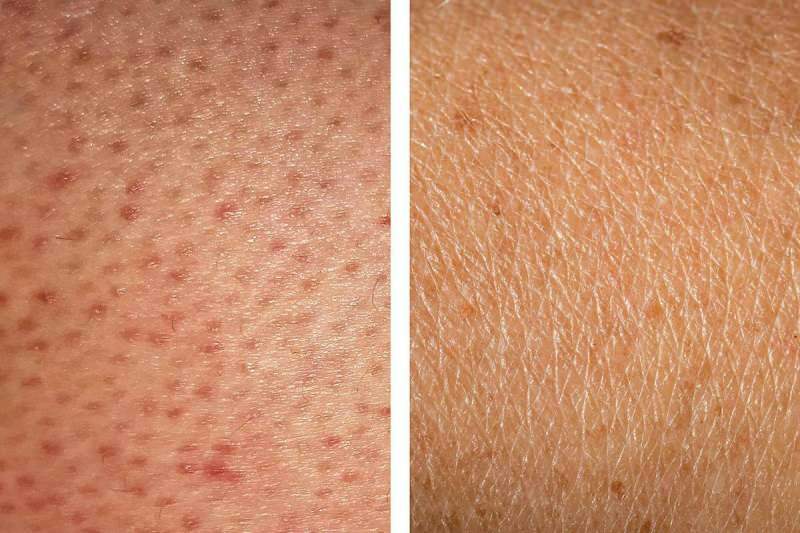Jak aktualizovat na veřejný náhled systému Windows 8.1
Povrch Microsoft Windows 8 Nejlepší Windows Rt / / March 18, 2020
Společnost Microsoft včera zpřístupnila očekávaný náhled systému Windows 8.1. Je to zdarma ke stažení a lze jej nainstalovat několika různými způsoby.
Společnost Microsoft zahájila svou konferenci Build Developer tento týden a jako šílený fanoušek společnosti Microsoft jsem byl nadšený, když jsem si dal nový náhled Windows 8.1. Pokud chcete aktualizovat svůj systém Windows 8 nebo Windows RT na nový veřejný náhled, existuje několik způsobů, jak to provést. Zde je popis kroků, kterými jsem provedl aktualizaci svého Surface RT prostřednictvím Windows Store.
Pak se zabývám tím, co potřebujete vědět, pokud byste raději používali ISO, které je k dispozici jako samostatné stažení.
V tomto článku zobrazuji proces aktualizace pro můj povrch RT. Také jsem aktualizoval svůj počítač Lenovo ThinkPad - používám plnou verzi systému Windows 8 Pro - a kroky jsou prakticky totožné.
Aktualizace na Windows 8.1 online prostřednictvím Windows Store
Samostatná instalace je pravděpodobně nejsnadnějším způsobem aktualizace. za prvé jděte na tento web společnosti Microsoft ke stažení náhledu Windows 8.1. Klepnutím na tlačítko Získat aktualizaci stáhnete Windows8-RT-KB2849636-x64.msu soubor.
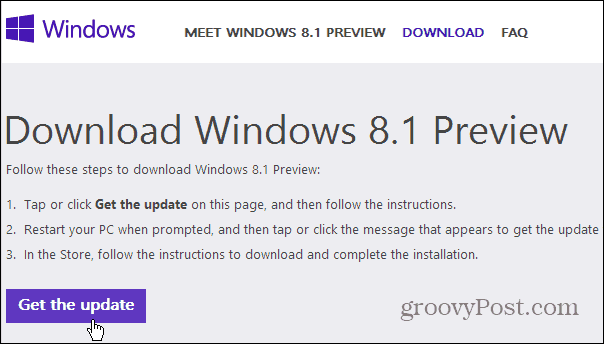
Poté nainstalujte samostatný instalační program, který zabere jen sekundu nebo dvě, a až bude hotovo, budete potřebovat restartování počítače, aby se aktualizace projevila.
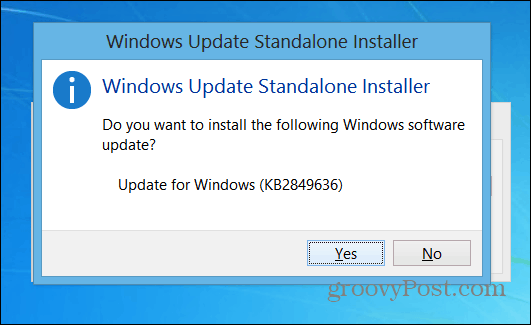
Po restartování počítače a přihlášení se zobrazí následující obrazovka. Klepněte nebo klepněte na Přejít do obchodu.
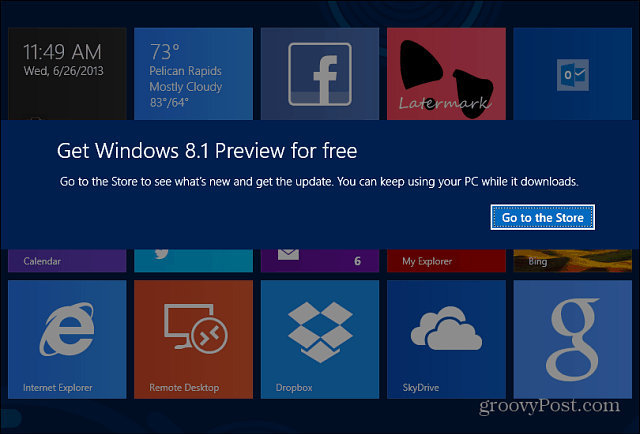
Spustí se Microsoft Store a uvidíte další informace o aktualizaci Win 8.1 a zahájíte stahování.
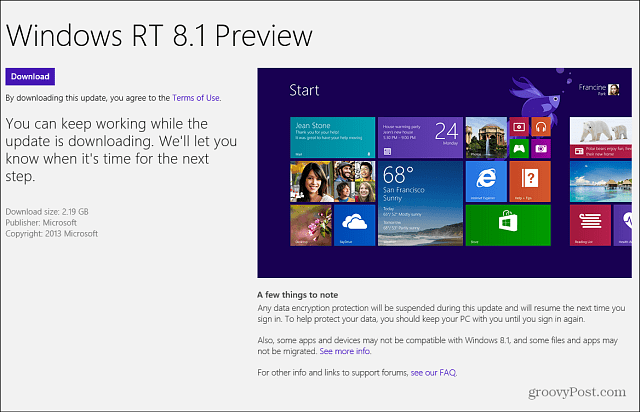
Stahování aktualizace trvá nějakou dobu, ale počítač můžete i nadále normálně používat. Zobrazí se zpráva, když s ní budete muset podniknout více akcí.
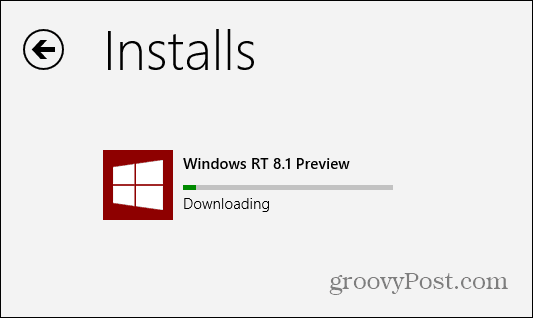
Po stažení náhledu se zobrazí následující obrazovka. Nezapomeňte zálohovat vše, na čem pracujete, a počítač se během aktualizace několikrát restartuje. Váš počítač se několikrát restartuje, takže buďte trpěliví.
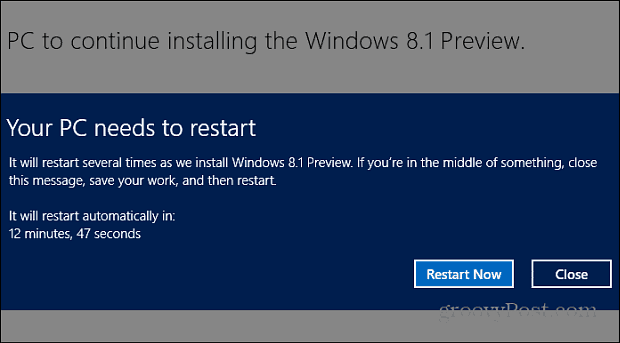
Až bude připraven, budete muset projít průvodcem nastavením, který je stejný jako ten, který jste provedli při první instalaci Windows 8. Musíte si vybrat mezi expresním nebo vlastním nastavením, zadat e-mail a heslo k účtu Microsoft, bezpečnostní kódy a několik dalších nastavení. Je to přímo vpřed, postupujte podle pokynů na obrazovce. Poté jste hotovi!
Tady je fotka nového tlačítka Start, které je k dispozici na ploše v mém Povrch RT. Také si všimněte, že má nyní aplikaci Outlook 2013. Je zdarma a je součástí aktualizace. Dříve měl Windows RT pouze aplikaci Mail - což bylo pro e-mail přinejmenším slušné.
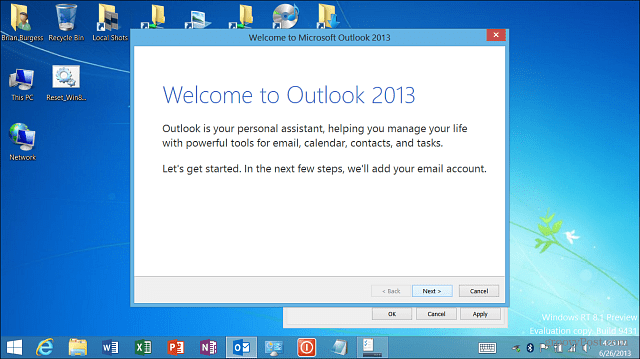
Aktualizace na Windows 8.1 pomocí ISO
Pokud nechcete aktualizovat přes web, můžete také stáhnout samostatný soubor ISO. To vám umožní nainstalovat ji ve svém volném čase z DVD nebo, můj oblíbený způsob - by vytvoření spouštěcí instalační jednotky flash.
Nebo s ISO (3,5 GB) můžete spustit novou verzi na virtuálním stroji na Virtual Box nebo vytvořením VM v systému Windows 8 s Hyper-V. Pokud používáte verzi Enterprise systému Windows 8 a chcete ji aktualizovat, budete muset použít metodu ISO.
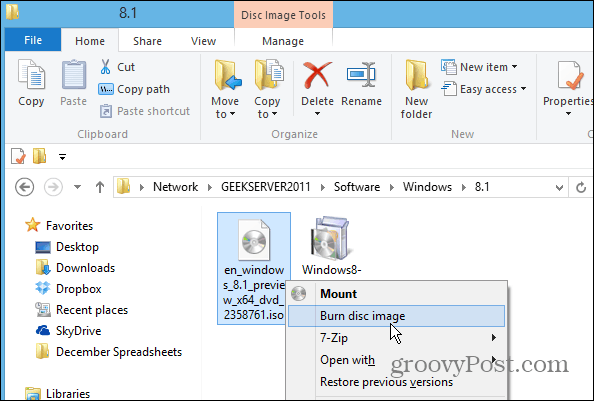
Při použití této instalace budete také muset zadat aktivační klíč, který je v systému Microsoft uložen 8.1 FAQ s náhledem:
Pokud nainstalujete náhled Windows 8.1 prostřednictvím Windows Store, nepotřebujete kód Product Key. Pokud si stáhnete ISO, budete muset zadat tento kód Product Key: NTTX3-RV7VB-T7X7F-WQYYY-9Y92F
Závěr
Po instalaci aktualizace byste měli určitě ručně zkontrolovat Windows Update. Na svém Surface RT jsem našel pět aktualizací, včetně důležité aktualizace firmwaru pro tablet.
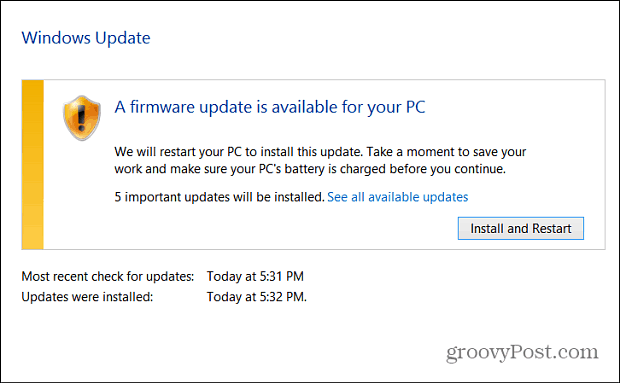
Nakonec se všechny mé moderní aplikace převedly v pohodě. V notebooku s aplikací Win 8 Pro byly všechny mé soubory přeneseny přes i stolní program. Bylo tu několik menších aplikací, které jsem musel vyladit, jako je nastavení polohy v aplikaci Počasí a resetování mého podpisu v aplikaci Mail... ale nic většího. Nyní, když o tom přemýšlím, bych měl konkrétně zálohovat data svých aplikací, ale musím je všechny znovu odfouknout pro RTM.
Celkově je to bezbolestný zážitek, ale když upgraduji na konečnou verzi - pravděpodobně koncem tohoto roku - může to být větší výzva.
Aktualizovali jste náhled na Windows 8.1? Jak to šlo? Zanechte komentář a řekněte nám o své zkušenosti!